7.3.4 拉伸曲面
2025年09月26日
7.3.4 拉伸曲面
使用 命令可以选择已知的曲线创建拉伸曲面。下面通过图7.3.9所示的实例,说明创建拉伸曲面的操作过程。
命令可以选择已知的曲线创建拉伸曲面。下面通过图7.3.9所示的实例,说明创建拉伸曲面的操作过程。
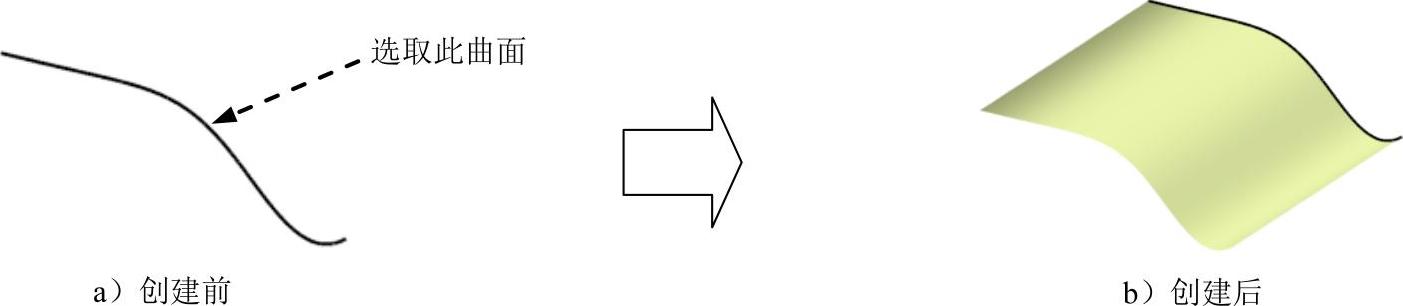
图7.3.9 拉伸曲面
Step1.打开文件D:\cat2014.8\work\ch07.03.04\Extrude_Surface.CATPart。
Step2.选择命令。选择下拉菜单
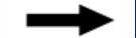

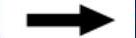
 命令,系统弹出图7.3.10所示的“拉伸曲面”对话框。
命令,系统弹出图7.3.10所示的“拉伸曲面”对话框。
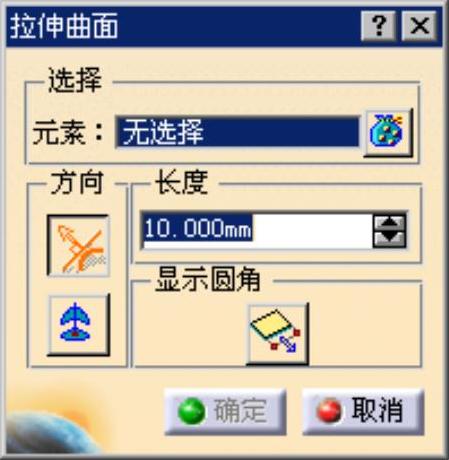
图7.3.10 “拉伸曲面”对话框
图7.3.10所示“拉伸曲面”对话框中部分选项的说明如下。
●  按钮:该按钮是根据曲面的法线拉伸。
按钮:该按钮是根据曲面的法线拉伸。
●  按钮:该按钮是沿指南针给出的方向拉伸。
按钮:该按钮是沿指南针给出的方向拉伸。
●  文本框:用于定义拉伸长度。
文本框:用于定义拉伸长度。
●  按钮:用于显示拉伸操纵器。
按钮:用于显示拉伸操纵器。
Step3.定义拉伸类型和长度。在对话框中单击 按钮;在
按钮;在 文本框中输入值100。
文本框中输入值100。
Step4.定义拉伸方向。单击“工具仪表盘”工具栏中的 按钮,系统弹出“快速确定指南针方向”对话框,单击
按钮,系统弹出“快速确定指南针方向”对话框,单击 按钮。
按钮。
Step5.定义拉伸曲线。在绘图区选取图7.3.9a所示的曲线为拉伸曲线。
Step6.单击 按钮,完成拉伸曲面的创建,如图7.3.10b所示。
按钮,完成拉伸曲面的创建,如图7.3.10b所示。
